常见的gif格式动画图片是怎么制作的呢,现在给大家讲解一种方法通过录制屏幕然后转化为gif格式动画图片,可以通过此方法创立演示教程或操作指南等,也可以将自己喜欢的视频制作成gif动......
2021-09-19 401 Camtasia录屏软件 制作gif文件
今天我给大家带来的是在Camtasia中对录制的视频进行音效的编辑。
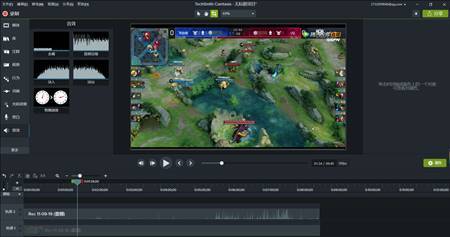
处理好视频中的音效,可以起到很重要的作用。利用软件可以打造独特的风格,并且可以对音频中的声音进行去噪,还可以调节节奏的快慢。对音频进行压缩,设置淡入淡出的效果。还可以在Camtasia对音效的剪辑速度进行调整。
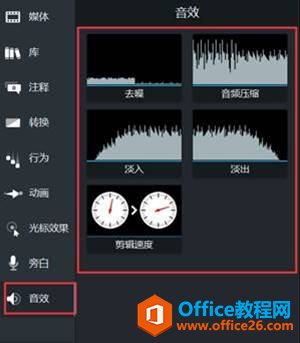
在我们将视频导入后,下面对音效进行调整。

首先我给大家讲解的是淡入淡出,在淡入淡出的操作中,我们先将淡入淡出的功能拖动到音频的轨道中,然后对黄色的小圆圈进行拖动,来设置淡入淡出的时间。关于淡入淡出的更多内容,可以参考:如何使用Camtasia进行音频编辑(三)——用音频点实现淡入淡出
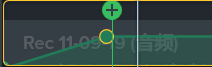
图4为在音频的开头添加了淡入的功能。之后声音便会由很淡逐渐加强,直到淡入的效果结束,淡出的设置同淡入一样,就不再解释。
然后是对音频进行压缩,压缩的时候,我们可以在属性中对其进行设置。
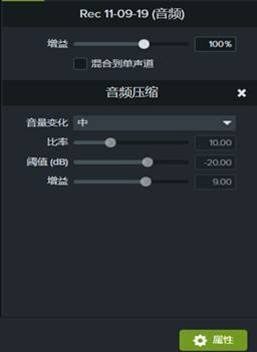
在这里要跟大家说的是,在音量变化中,如果我们选择了高中低三挡,则无法对比率阈值增益进行调整。所以如果我们想要自己设置的话,便需要自定义。
然后是设置剪辑速度,剪辑速度也可以在属性中进行设置,也可以在轨道栏中直接拖动进行设置。

相关文章

常见的gif格式动画图片是怎么制作的呢,现在给大家讲解一种方法通过录制屏幕然后转化为gif格式动画图片,可以通过此方法创立演示教程或操作指南等,也可以将自己喜欢的视频制作成gif动......
2021-09-19 401 Camtasia录屏软件 制作gif文件

今天小编带大家了解一下如何利用Camtasia软件获取清晰的屏幕视频。1.屏幕视频在缩放时会丢失质量缩放是拉伸或缩小屏幕录制以将其显示为与原始录制大小不同的大小。这会导致屏幕视频快......
2021-09-18 330 Camtasia获得清晰的屏幕视频